Photoshop后期教程:简单运用PS让你的照片更清晰(二),本例为Photoshop数码后期实例教程,介绍运用PS将照片处理的更清晰的一些技巧,教程共分两部分,本文为第二部分,介绍运用PS的消退命令和在LAB模式下锐化明度通道清晰照片的详细说明,希望能给朋友们带来帮助~~
【 tulaoshi.com - PS 】
在学习中遇到问题可以到 论坛PS求助研讨 发贴交流!
(本文来源于图老师网站,更多请访问https://www.tulaoshi.com/ps/)相关PS数码后期教程阅读:Photoshop数码后期教程专题
相关教程阅读:简单运用PS让你的照片更清晰(一)
简单使用PS的高级锐化(二)——降低锐化噪点
较大的图片虽然精度高,有时照顾不周,也会整出噪点,但人家PS哪能没招呢,你可用混合方法去锐,就能降低噪点啦,使你锐得更精。
法一、使用消退命令:
第一步,把要锐的图像打开。
第二步,复制一层,把原图图层的小眼睛关上,把图放大到100%。
第三步,通过【滤镜】中的【锐化】,哪种都行,俺还是用【USM锐化】。(高反差保留用这招降噪不好使)
第四步,USM后,【编辑】菜单里出现一项【消退xxx】命令或用快捷键“Shift+Ctrl+F”(偷偷告诉你,使用滤镜后,最后用的就会出现消退后面,这可有别的用处),开。

第五步,在蹦出的【消退】对话框中调整,“模式”选择“亮度”,不透明度我调到90(根据你片子的情况调)。

对比:

第六步,存!
法二、使用LAB明度通道
这法只对图像明度锐化对色彩没影响,你说高不高,噪点怎能不低呢。
第一步,咋把图整进去就不说了,按上面一、二做;
第二步,打开【图像】菜单,选【模式】中的lab颜色;蹦出对话框点“不合并”;

第三步,在【图层】面板点【通道】选项卡,再点“明度”;

第四步,打开【滤镜】菜单,【锐化】——“USM锐化”
第五步,再到【图层】面板,把lab通道的眼睛点亮;

第六步,必须整的,打开【图像】菜单,选【模式】中的RGB颜色,蹦出对话框点“不合并”,把图转回RGB来呀;
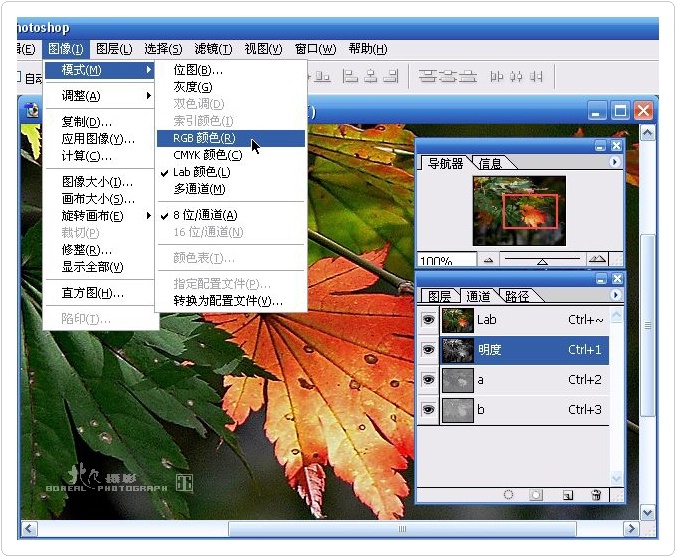
对比:
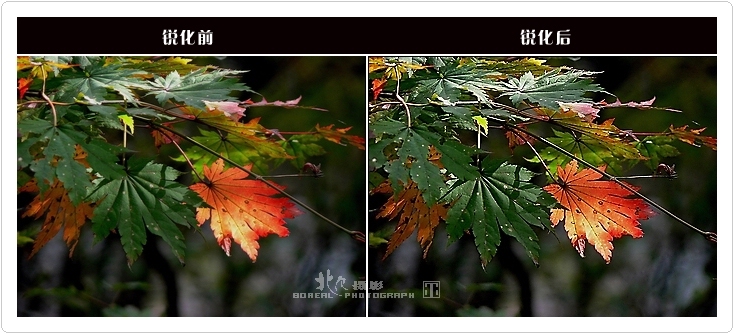
在学习中遇到问题可以到 论坛PS求助研讨 发贴交流!
(本文来源于图老师网站,更多请访问https://www.tulaoshi.com/ps/)来源:https://www.tulaoshi.com/n/20160130/1517739.html
看过《Photoshop后期教程:简单运用PS让你的照片更清晰(二)》的人还看了以下文章 更多>>